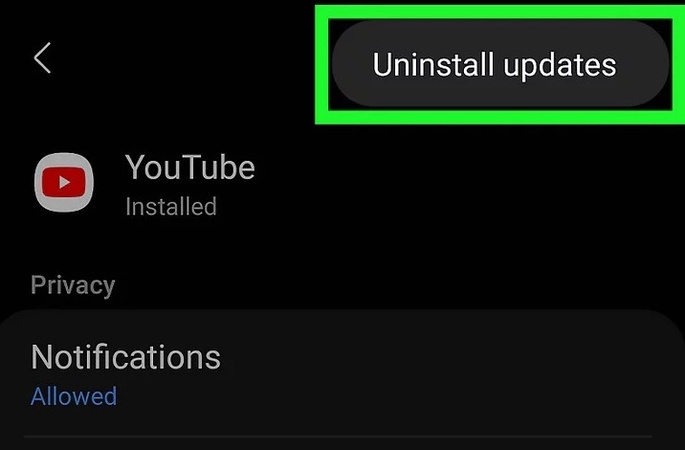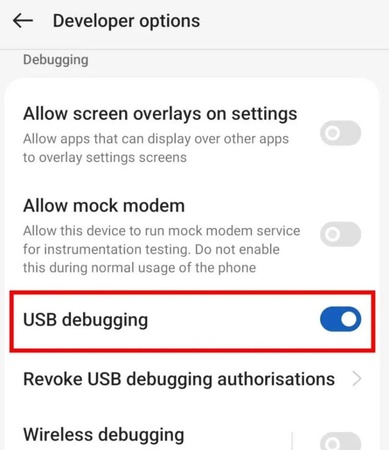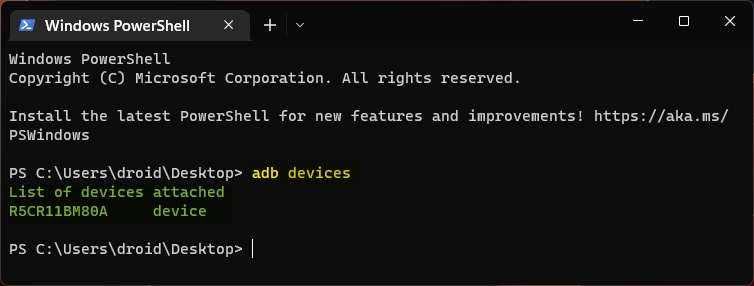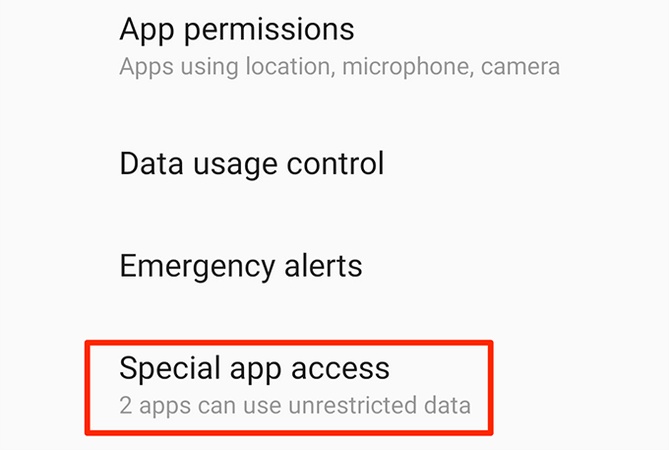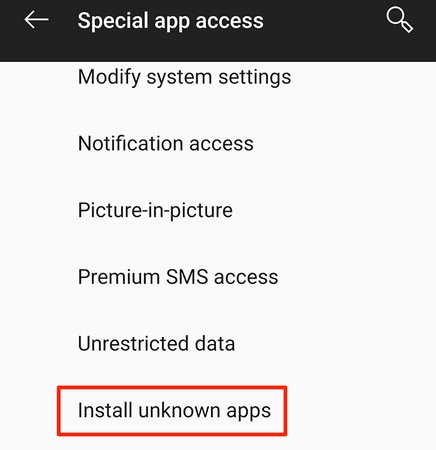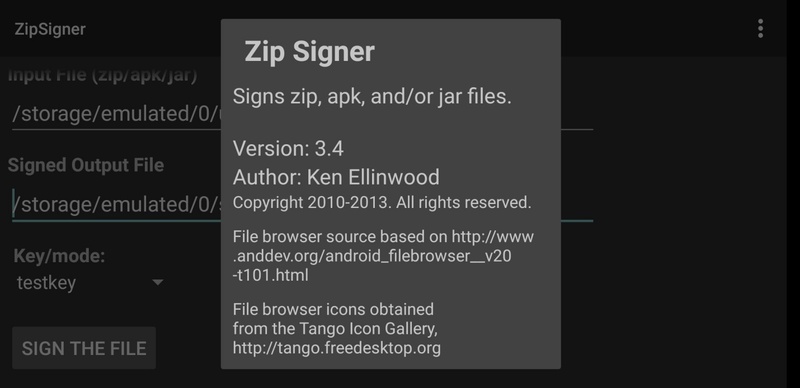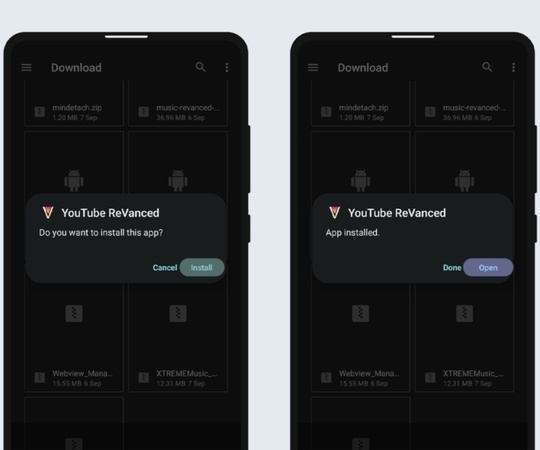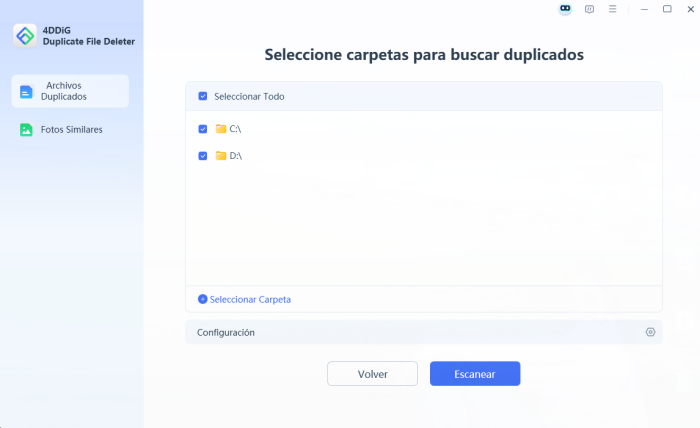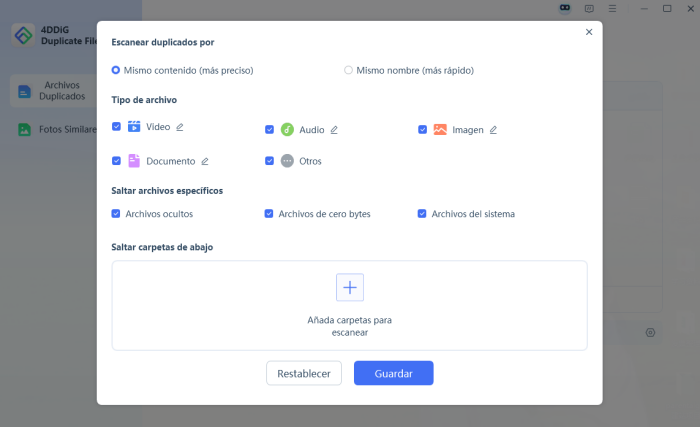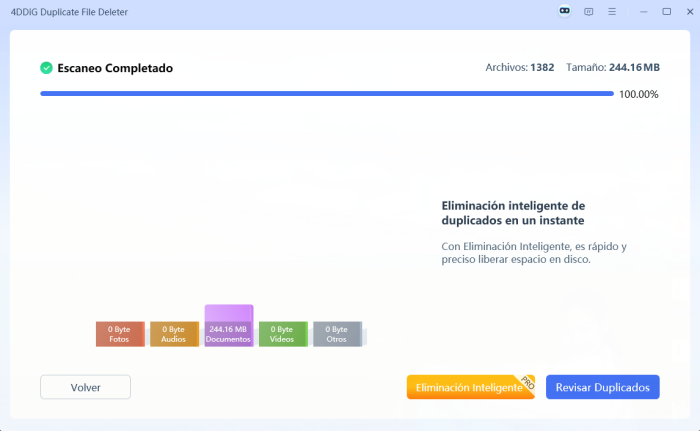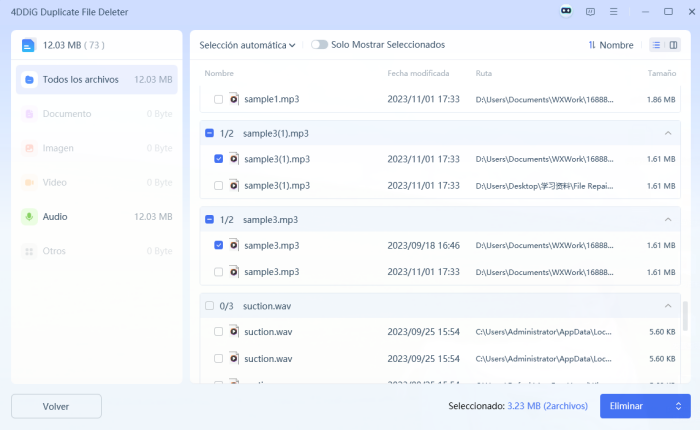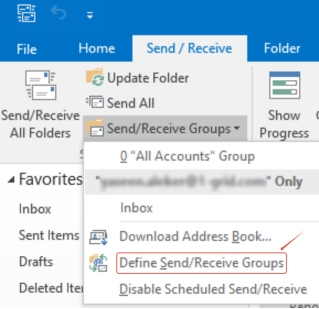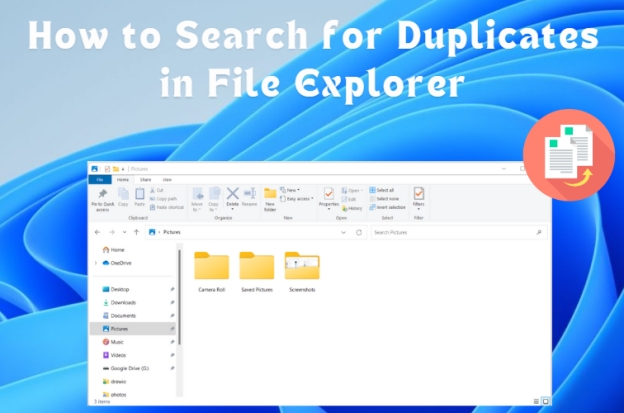Cómo solucionar el error 'Aplicación no instalada: el paquete parece no ser válido' en Android 12 y 13
¿Recibe el temido error "aplicación no instalada ya que el paquete parece no ser válido" al intentar instalar aplicaciones en su teléfono Android? Ya sea que esté usando un dispositivo Samsung, metiendo mods de YouTube como ReVanced APK o descargando sus aplicaciones favoritas, esto puede ser un verdadero dolor.
Con Android 12 y 13, la seguridad de la instalación se ha vuelto más estricta y muchos usuarios, especialmente aquellos que ven tutoriales de YouTube, están encontrando obstáculos. Este artículo le muestra cómo reparar la aplicación no instalada ya que el paquete parece ser un error no válido y mantener sus aventuras APK fluidas y seguras.
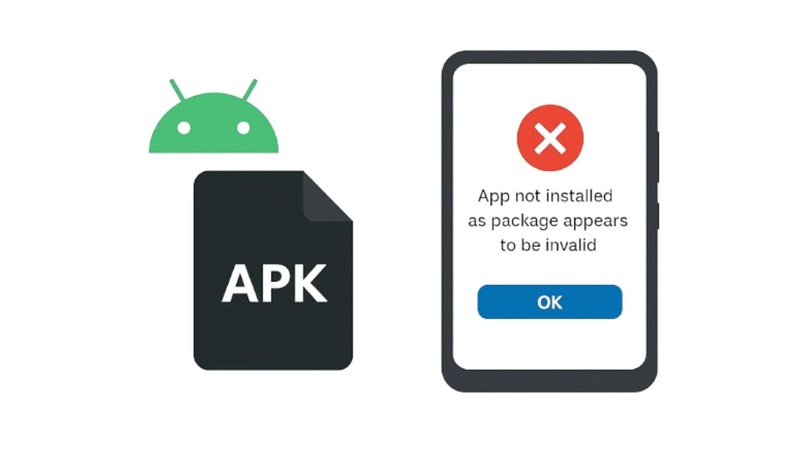
Parte 1. ¿Qué significa 'El paquete parece no ser válido' y por qué ocurre?
Cuando Android muestra el error “la aplicación no instalada como paquete parece no ser válida”, significa que su dispositivo no pudo instalar la aplicación porque el archivo APK no es válido. Esto sucede porque las firmas APK no coinciden o han sido manipuladas. El APK falla en las comprobaciones de integridad del paquete que realiza Android. La estructura del archivo o manifiesto está dañado.
Android aplica estrictas políticas de seguridad. Valida la firma digital de cada aplicación y garantiza que el paquete coincida exactamente con lo que se espera. Si incluso un byte está desactivado, por ejemplo, si intenta descargar un APK modificado como YouTube Revanced, corre el riesgo de que el paquete sea etiquetado como “inválido”.
Causas comunes de este error
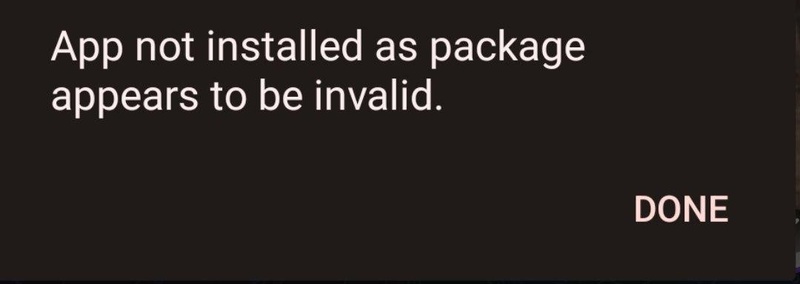
Aquí hay alguna razón por la que puede ver que la aplicación no está instalada ya que el paquete parece ser un error no válido:
- Descarga de APKs de fuentes no confiables o incompletas.
- Tratando de degradar aplicaciones en versiones más nuevas de Android.
- Instalación de aplicaciones modificadas como YouTube ReVanced sin las firmas adecuadas.
- La firma APK no coincide después de volver a firmar aplicaciones con diferentes almacenes de claves.
- Políticas de seguridad del dispositivo que bloquean aplicaciones cargadas de manera lateral.
- APK dañados o parcialmente descargados.
Cómo el sistema Android valida los paquetes de aplicaciones
Cuando instala un APK, Android:
Analiza el archivo AndroidManifest.xml del APK.
Comprueba los nombres de los paquetes y los códigos de versión.
Firmas criptográficas verificadas para garantizar la autenticidad.
Garantiza que no existan conflictos con los paquetes instalados previamente.
Realiza comprobaciones de integridad para detectar corrupción o manipulación.
Si alguna de estas validaciones falla, verá “la aplicación no instalada como paquete parece no ser válida”.
Sims 4 se queda atascado en la pantalla de carga [Solucionado]
Parte 2. 6 formas de solucionar el error 'La aplicación no instalada porque el paquete parece no ser válido'
Si ve el error “la aplicación no instalada como paquete parece no ser válida” en Android 12 o 13, pruebe estas seis soluciones probadas. Ayudan ya sea que esté instalando aplicaciones modificadas como YouTube ReVanced o cualquier otro APK.
1. Desinstalar las actualizaciones originales de la aplicación en la configuración del sistema
Muchos usuarios que intentan instalar aplicaciones modificadas como YouTube ReVanced tienen este error porque la aplicación original del sistema aún está instalada o actualizada. La eliminación de las actualizaciones puede eliminar conflictos y permitir que la APK modificada se instale correctamente, arreglando la aplicación no instalada por un error de paquete no válido.
Cómo hacerlo
Abra “Configuración” en su dispositivo Android.
Toque “Aplicaciones”. Toque “Ver todas las aplicaciones” si es necesario.
Busque y toque la aplicación original (por ejemplo, YouTube).
-
Toque “Desinstalar actualizaciones”. Si no lo ve, toque los tres puntos (“””) y luego desinstale las actualizaciones.

Confirme la acción.
Ahora vuelva a intentar instalar su APK modificada.
Esto a menudo ayuda a solucionar el problema “la aplicación no instalada ya que el paquete parece no ser válido”.
2. Instalar APKs usando Android Debug Bridge (ADB)
A veces, el Administrador de paquetes de Android bloquea la instalación de APK porque la aplicación está degradada, la firma no coincide, carece de los permisos correctos o la aplicación de instalación tiene ciertas limitaciones.
ADB puede omitir algunas de estas comprobaciones instalando el APK directamente a través de la línea de comandos. Esto se recomienda a menudo en las comunidades de ReVanced cuando los usuarios encuentran errores como “La aplicación no instalada ya que el paquete parece no ser válida” o “La aplicación APK no instalada como paquete parece no ser válida”.
Pasos:
-
Vaya a “Configuración”, abra “Opciones de desarrollador” y accione “Depuración USB”.

Conecte su dispositivo a su computadora a través de USB. Toque “Permitir” en cualquier ventana emergente que solicite permiso.
Vaya a la carpeta donde descomprimió las herramientas ADB. Mantenga presionada la tecla Mayús, haga clic con el botón derecho y seleccione “Abrir en Terminal”.
-
Escriba esto y presione Entrar: dispositivos adb. Su dispositivo debería aparecer en la lista.

-
Coloque el archivo APK en la misma carpeta de herramientas ADB. Luego escriba: adb install yourapp.apk Reemplace yourapp.apk con su nombre de archivo, como: adb install GBWhatsapp_Dec.apk. ¡Debería ver “Éxito” si funcionó!
Un excelente método para arreglar el paquete parece ser los problemas no válidos.
3. Habilitar fuentes desconocidas en la configuración de Android
Android bloquea las instalaciones desde fuera de Play Store a menos que las permita. Si ve “la aplicación apk no instalada ya que el paquete parece no ser válida”, esta configuración podría ser la culpable.
Cómo hacerlo
Abra la configuración.
-
Vaya a “Aplicaciones y notificaciones”, luego elija “Acceso especial a aplicaciones”.

-
Toque “Instalar aplicaciones desconocidas”

Seleccione la aplicación que utilizará para instalar el APK (por ejemplo, su administrador de archivos o navegador).
Habilite “Permitir de esta fuente”.
Esta es una manera sencilla de corregir el error “la aplicación no instalada ya que el paquete parece no ser válido”.
4. Cambiar el nombre o renuncie al APK (a través de ZipSigner)
Si la firma APK no coincide con la aplicación original de su dispositivo, es posible que vea: “La aplicación no instalada ya que el paquete parece no ser válida”. Una solución es renunciar al APK para que tenga una nueva firma, o simplemente cambiar el nombre del archivo para evitar conflictos durante la instalación.
Pasos (Uso de ZipSigner):
- Descargue e instale “ZipSigner” de una fuente de buena reputación.
- Abra la aplicación y seleccione su archivo APK.
-
Toque “Firme el archivo”.

Intente instalar el nuevo APK.
Esto puede resolver la aplicación apk no instalada, ya que el paquete parece no ser válido y la aplicación no instalada ya que el paquete parece no ser válido.
5. Rebajar la versión de la aplicación para Android
Android a veces bloquea la instalación si la versión APK es inferior a la que ya está instalada. Por ejemplo, si intenta instalar una versión anterior de ReVanced sobre una actualización más reciente de YouTube, podría obtener: “La aplicación apk no instalada ya que el paquete parece no ser válida”.
Pasos:
Desinstale la aplicación existente por completo (si no es una aplicación del sistema).
Descargue una versión de APK anterior de una fuente confiable como APKMirror.
Instale la versión anterior.
-
Ahora intente instalar su APK personalizado (por ejemplo, YouTube ReVanced).

6. Descargar paquetes de fuentes APK confiables
Los APKs corruptos o manipulados de sitios turbios son una de las principales razones por las que la aplicación no está instalada, ya que el paquete parece ser un problema de reparación no válido. Siempre elija fuentes de buena reputación.
Sitios APK seguros recomendados:
Cómo arreglarlo:
- Descargue la última versión de sitios web acreditados.
- Vuelva a verificar los hashes de archivo si están disponibles.
- Evite los canales aleatorios de Telegram, foros turbios o sitios desconocidos.
Esto es crucial para evitar que la aplicación de Android no esté instalada ya que el paquete parece no ser válido y cómo reparar el paquete parece no válido
Estos métodos ayudan a reparar la aplicación no instalada ya que el paquete parece ser un error no válido y mantener sus instalaciones de Android funcionando sin problemas.
Bonificación: Cómo liberar espacio en disco si transfiere frecuentemente APKs entre Android y PC
¿Está constantemente descargando y moviendo APK entre su dispositivo Android y su PC? Eso come toneladas de almacenamiento, causando problemas de instalación y un rendimiento lento de la computadora. Peor aún, la transferencia de APKs grandes entre PC y Android crea archivos duplicados y abarrota su dispositivo.
Ahí es donde entra en juego 4DDiG Duplicate File Deleter. No solo es perfecto para eliminar archivos duplicados, incluidos videos, audio, documentos, paquetes de tiempo de ejecución y más. Su tecnología de IA de vanguardia garantiza un análisis profundo y una limpieza para eliminar todos los archivos redundantes, lo que puede optimizar drásticamente el rendimiento de su computadora.
Descarga Segura
Descarga Segura
Pasos para eliminar archivos duplicados con 4DDiG
Abra 4DDiG Duplicate File Deleter, vaya a “Duplicados” y haga clic en “Comenzar”.
-
Seleccione “Unidad local” y, a continuación, elija las carpetas que desea escanear en busca de archivos duplicados.

Nota:
Haga clic en la pestaña “Configuración”, luego puede seleccionar una carpeta específica e importante para omitir el escaneo. Además, puede seleccionar un tipo de archivo detallado (video, audio, documento, imágenes similares, etc.)

-
Una vez seleccionadas las carpetas y las opciones de escaneo personalizadas, haga clic en “Escanear” en la parte inferior derecha para comenzar a detectar archivos duplicados. Luego puede seleccionar “Eliminación inteligente” para eliminar automáticamente todos los archivos duplicados detectados a la vez.

-
Alternativamente, puede seleccionar “Revisar duplicados” para ver los detalles. Luego seleccione los archivos que desea eliminar y presione “Eliminar”.

Preguntas frecuentes sobre errores de aplicación no instalada
P1: ¿Cómo corregir aplicaciones no instaladas como conflictos de paquetes con un paquete existente?
Este error ocurre si una aplicación que está instalando tiene el mismo nombre de paquete que una que ya está en su dispositivo. Desinstale primero la aplicación antigua o cambie el nombre del paquete en el APK (si la está construyendo usted mismo) antes de instalarla.
P2: ¿Cómo arreglar la aplicación que no está instalada ya que la aplicación no es compatible con su teléfono?
Esto generalmente significa que la versión, el hardware o la arquitectura de Android de su dispositivo no cumplen con los requisitos de la aplicación. Verifique si hay actualizaciones de aplicaciones, actualice el sistema operativo de su teléfono si es posible o busque una versión alternativa de la aplicación.
P3: ¿Qué significa cuando se dice “hay un problema al analizar el paquete”?
Este error indica que el archivo APK está dañado, incompleto o no está destinado a la versión de Android de su dispositivo. Intente descargar el APK de nuevo desde una fuente confiable o asegúrese de que su dispositivo permita instalaciones de fuentes desconocidas.
P4: ¿Es seguro instalar aplicaciones desde fuera de Google Play?
Puede ser arriesgado porque las aplicaciones de fuentes desconocidas pueden contener malware. Solo instale APK de sitios web acreditados y habilite la protección antivirus en su dispositivo para mayor seguridad.
P5: ¿Qué significa cuando dice que un paquete parece no ser válido?
Significa que el administrador de paquetes de Android ha determinado que el APK está incompleto, manipulado o tiene firmas que no coinciden.
Conclusión
Si está recibiendo una aplicación que no está instalada ya que el paquete parece no ser válido, ¡no se preocupe! Hay maneras de corregir este error, desde desinstalar actualizaciones originales de aplicaciones hasta usar ADB o herramientas como ZipSigner. Para un manejo más seguro de APK y para evitar el desorden de la transferencia de archivos, 4DDiG Duplicate File Deleter es una herramienta imprescindible. Mantiene su almacenamiento limpio y repara videos dañados, por lo que las instalaciones de APK son más fluidas y sin errores.
Descarga Segura
Descarga Segura
También te puede interesar
- Home >>
- Eliminar Duplicados >>
- Cómo solucionar el error 'Aplicación no instalada: el paquete parece no ser válido' en Android 12 y 13